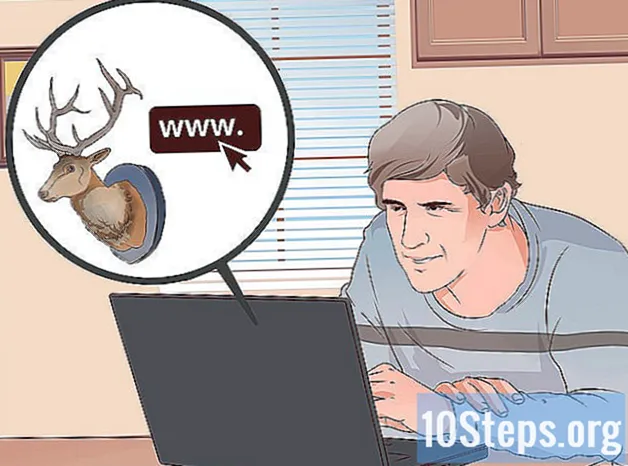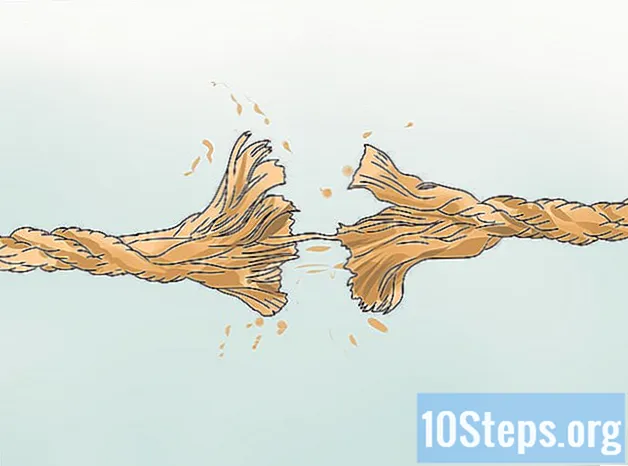Isi
Artikel ini menunjukkan kepada Anda cara membersihkan keyboard untuk memperbaiki tombol terkunci yang tidak berfungsi sebagaimana mestinya. Biasanya tombol macet karena percikan cairan atau debu berlebih, jadi membersihkan keyboard akan menyelesaikan masalah. Kunci bekerja secara mekanis, tetapi apakah komputer tidak merekam ketukan? Mungkin ini hanya masalah memperbarui atau menginstal ulang driver keyboard!
Langkah
Metode 1 dari 2: Membersihkan Keyboard
Ambil alat yang diperlukan. Untuk membersihkan keyboard dengan benar, Anda memerlukan:
- Udara terkompresi.
- Alkohol isopropil.
- Kain bersih.
- Penyeka (opsional).
- Tusuk gigi.
- Obeng.
- Kantong plastik.
- Ekstraktor kunci (opsional dan hanya untuk keyboard mekanis, tetapi Anda juga dapat menggunakan benang gigi).
- Pelumas keyboard.

Lepaskan keyboard dari daya listrik. Jika Anda memiliki notebook, cabut saja dan, jika memungkinkan, keluarkan baterainya. Apakah Anda menggunakan keyboard eksternal atau komputer desktop? Cabut atau keluarkan baterai (jika nirkabel).
Vakum keyboard dengan udara terkompresi. Udara terkompresi menghilangkan kotoran dan debu di antara tombol dan alas perangkat.
- Menerapkan udara terkompresi di sekitar masing-masing tombol adalah ide yang baik, meskipun tidak semuanya macet, karena ini adalah tindakan pencegahan.

Istirahatkan dengan tusuk gigi. Apakah ada residu yang lebih besar di antara atau di bawah kunci? Hapus dengan tusuk gigi.
Bersihkan permukaan keyboard dengan alkohol isopropil. Seka sedikit produk dengan kain bersih, dari kiri ke kanan. Dengan begitu, Anda dapat menghilangkan kotoran lengket di sekitar tombol.
- Jika Anda tidak memiliki alkohol isopropil, gunakan alkohol atau air biasa. Dalam kasus ini, keringkan keyboard secara menyeluruh sebelum melanjutkan.
- Apakah papan ketik memiliki lapisan UV atau efek lainnya? Jangan gunakan alkohol isopropil karena merusak hasil akhir. Gunakan saja air hangat.

Uji kuncinya. Coba tekan berulang kali tombol yang terkunci. Memecahkan masalah? Berhenti disini. Jika tidak, baca langkah selanjutnya.
Ambil gambar keyboard. Sebelum melepas kunci, foto perangkat untuk mengetahui di mana harus meletakkannya kembali.
Lepaskan kuncinya. Jika Anda memiliki keyboard mekanis, gunakan penarik kunci atau benang di sekitar bagian bawah tombol dan tarik keluar dengan hati-hati. Anda juga bisa menggunakan obeng untuk mengangkatnya.
- Apa kamu punya buku catatan? Baca manual atau dokumentasi yang tersedia di internet untuk mempelajari bagaimana mendapatkan kunci yang benar. Sering kali, Anda harus mengangkat pada titik tertentu untuk menghindari memecahkan kunci.
- Jika Anda memiliki MacBook, lepaskan tombol dengan menariknya dari atas.
- Kotoran biasanya lebih banyak terakumulasi dalam huruf dan angka. Kunci lain cenderung lebih bersih dan lebih sulit untuk diganti, terutama bilah spasi.
Bersihkan di bawah kunci. Oleskan udara bertekanan untuk menghilangkan kotoran dan debu dan gunakan kapas atau kain yang dibasahi alkohol isopropil untuk menghilangkan noda dan residu lengket.
- Jika itu adalah keyboard notebook internal atau yang memiliki bagian sensitif, cukup bersihkan dengan hati-hati dengan kapas.
Cuci dan keringkan kunci. Jika bagian bawah kunci berubah warna atau kotor, masukkan ke dalam saringan dan bilas atau gosok dengan ember berisi sabun dan air. Biarkan mengering di atas tisu dapur.
Lumasi keyboard mekanis. Jika Anda memiliki keyboard mekanis, tekan tombol driver, oleskan sedikit pelumas ke samping, lepaskan driver dan, terakhir, tekan beberapa kali lagi untuk melumasi.
- Gunakan hanya pelumas yang sesuai untuk keyboard atau jenis plastik halus lainnya. Produk umum seperti minyak tembus dapat merusak perangkat.
- Prosedur ini hanya diperlukan jika pengemudi tetap terkunci bahkan setelah dibersihkan.
Biarkan keyboard mengering setidaknya selama dua hari sebelum digunakan kembali. Setelah kering, pasang kembali, sambungkan ke komputer dan lakukan pengujian.
- Apakah kuncinya masih terpasang? Bawa keyboard ke pusat servis atau profesional yang berkualifikasi.
Metode 2 dari 2: Mengatasi Masalah Perangkat Keras dan Perangkat Lunak
Periksa koneksi keyboard ke komputer. Untuk menghindari masalah software, colokkan kabel langsung ke port USB di komputer Anda, artinya jangan gunakan hub atau adaptor.
- Jika keyboard berfungsi dengan baterai, periksa apakah sudah diisi atau ganti dengan yang baru.
- Lewati langkah ini jika Anda memiliki buku catatan.
Perbarui driver perangkat. Sebagian besar waktu, masalah berkaitan dengan driver yang sudah ketinggalan zaman. Cara termudah untuk memeriksanya adalah dengan menggunakan alat yang disediakan oleh sistem operasi itu sendiri:
- Windows - Buka Mulai menu, klik pengaturan (ikon perkakas)> Pembaruan dan Keamanan > Periksa pembaruan dan instal pembaruan yang tersedia.
- Mac - Buka Menu Apple, klik Toko aplikasi ... > Pembaruan > Perbarui Semua, jika memungkinkan.
- Jika Anda memiliki keyboard mekanis, lihat situs web produsen, temukan model Anda dan telusuri daftar driver yang akan diunduh. Unduh driver dan klik dua kali file untuk menjalankan dan menginstalnya.
Pasang kembali keyboard. Metode paling sederhana adalah dengan mematikan komputer, melepaskan keyboard, menghubungkannya kembali dan menyalakan mesin kembali.
- Jika Anda memiliki buku catatan, lewati langkah ini.
- Instal ulang keyboard Bluetooth dengan menghapusnya dari daftar perangkat dan memasangkan kembali dengan komputer.
Lihat aplikasi mana yang tidak berfungsi dengan keyboard. Apakah masalah muncul saat Anda menggunakan program tertentu, seperti browser atau Microsoft Word? Tuliskan apa itu.
- Jika kunci atau sekelompok kunci tidak berfungsi dengan program apa pun, lewati langkah ini dan selanjutnya.
Perbarui aplikasi yang bermasalah. Meskipun tidak menyelesaikan masalah, ada baiknya untuk memiliki versi terbaru.
Periksa koneksi internal notebook. Jika notebook tidak mendaftarkan tombol yang Anda tekan, kabel yang menghubungkan keyboard ke komputer mungkin longgar. Carilah seorang profesional untuk melakukan pekerjaan itu, kecuali Anda tahu cara membongkar notebook dan merusak bagian internal.
Tips
- Untuk menyisakan lebih sedikit serat pada keyboard setelah dibersihkan, keringkan dengan filter kopi alih-alih handuk kertas.
- Jika Anda menumpahkan cairan apa pun pada keyboard, segera putuskan sambungannya (atau keluarkan baterai) dan balikkan. Ambil sebanyak yang Anda bisa dengan lap kering, biarkan semalaman dan bersihkan seperti yang diajarkan sebelumnya.
Peringatan
- Jangan gunakan semprotan dan produk pembersih yang mengandung hidrogen peroksida.
- Hindari percikan cairan secara langsung. Letakkan terlebih dahulu di atas kain basah atau kapas.